




变速功能可以缩短或延长视频播放的时间,改变画面节奏,使画面更具动感。下面通过“航拍加速”案例来讲解具体操作过程。
步骤01 点击“开始创作”按钮,在剪映App中导入名为“航拍加速”的视频素材,如图2-11所示。
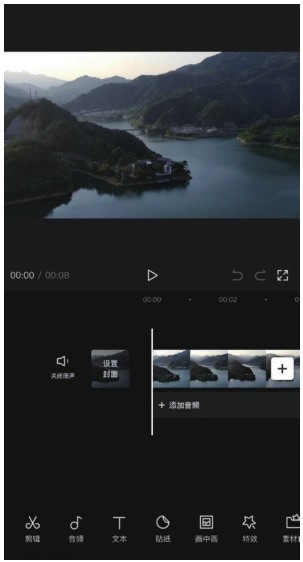
图2-11
步骤02
点击“剪辑”按钮
 后点击“变速”按钮
后点击“变速”按钮
 ,再点击“常规变速”按钮
,再点击“常规变速”按钮
 ,拖曳红色的圆环滑块调整整段视频素材的播放速度,如图2-12所示。将红色的圆环滑块拖至“0.5×”的位置,如图2-13所示。调整完成后点击“确认”按钮
,拖曳红色的圆环滑块调整整段视频素材的播放速度,如图2-12所示。将红色的圆环滑块拖至“0.5×”的位置,如图2-13所示。调整完成后点击“确认”按钮
 。
。

图2-12
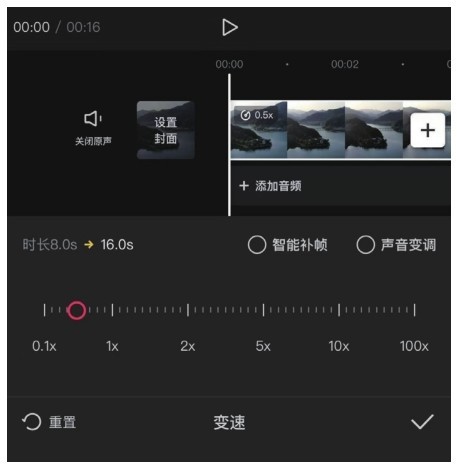
图2-13
步骤03
点击“曲线变速”按钮
 ,进入“曲线变速”编辑界面,如图2-14所示。点击“自定”按钮并点击“点击编辑”按钮,如图2-15所示。
,进入“曲线变速”编辑界面,如图2-14所示。点击“自定”按钮并点击“点击编辑”按钮,如图2-15所示。
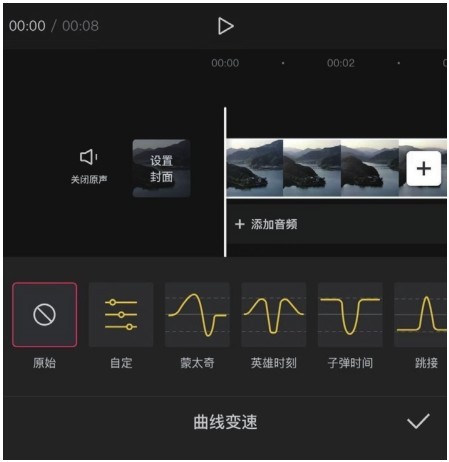
图2-14
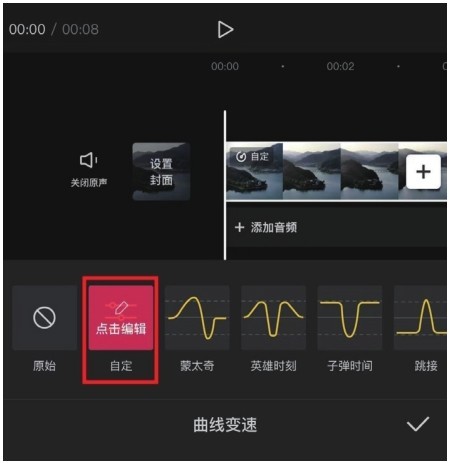
图2-15
步骤04 进入“自定”编辑界面,系统会自动添加一些变速点,向上拖曳变速点,即可加快播放速度,如图2-16所示;向下拖曳变速点,即可放慢视频播放速度,如图2-17所示。
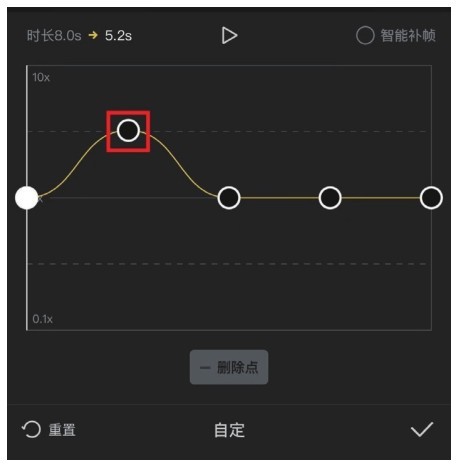
图2-16
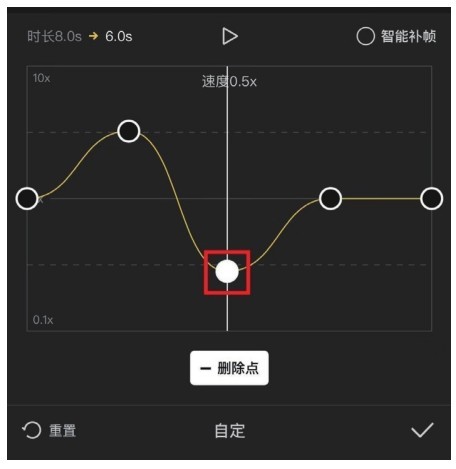
图2-17
步骤05
点击“确认”按钮
 ,返回“曲线变速”编辑界面,点击“蒙太奇”按钮并点击“点击编辑”按钮,如图2-18所示,进入“蒙太奇”编辑界面,如图2-19所示。
,返回“曲线变速”编辑界面,点击“蒙太奇”按钮并点击“点击编辑”按钮,如图2-18所示,进入“蒙太奇”编辑界面,如图2-19所示。
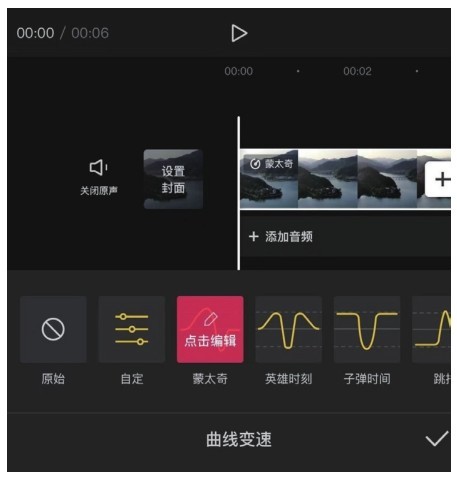
图2-18
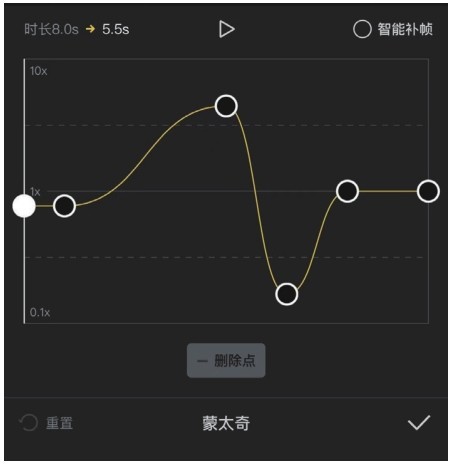
图2-19
步骤06 将时间线拖至需要变速处理的位置,点击“+添加点”按钮,如图2-20所示,添加一个变速点,效果如图2-21所示。
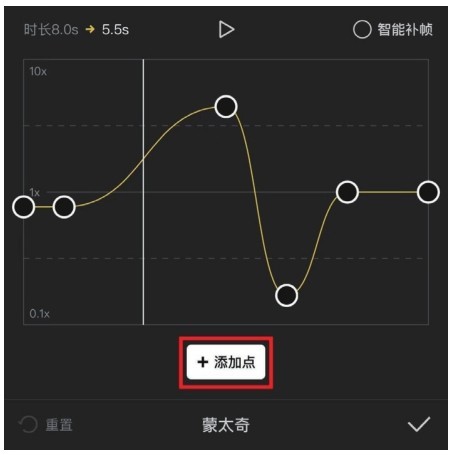
图2-20
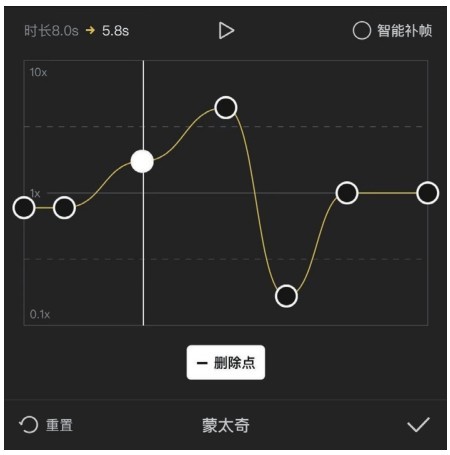
图2-21
步骤07 将时间线拖至需要删除变速点的位置,点击“-删除点”按钮,如图2-22所示,删除所选变速点,效果如图2-23所示。
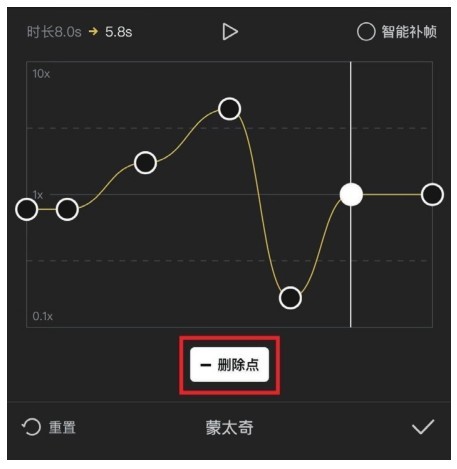
图2-22
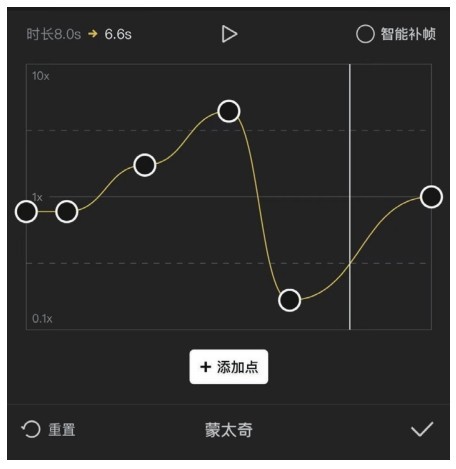
图2-23
步骤08
在预设的变速效果中,这些变速点也可以自由拖曳,用户可以根据需要对变速点进行调整,让变速效果更加贴合视频内容,如图2-24所示。点击“确认”按钮
 保存设置好的变速效果,自动返回编辑界面并预览视频效果。
保存设置好的变速效果,自动返回编辑界面并预览视频效果。
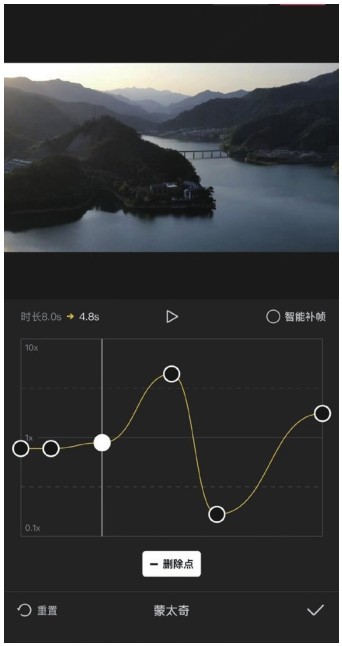
图2-24
剪映App中除了“蒙太奇”效果,还有其他预设的变速效果,例如“英雄时刻”“子弹时间”“跳接”等,用户可以根据需要进行应用或者调整,从而使视频效果更好。